Word带圈数字序号的输入方法有以下几种,根据你的需求选择合适的方式:✅方法一:使用Alt+数字键(适用于Windows系统)按住Alt键。在小键盘上输入对应的数字(如01、02、03等)。①=Alt+01②=Alt+02③=Alt+03...⑨=Alt+09⑩=Alt+10(注意:有些系统可能不支持)⚠️注意:必须使用小键盘,且数字是0-9的形式。✅方法二:使用插入符号功能(通用方法)将光标定位
时间:2025-09-28 22:48:34 249浏览 收藏
欢迎各位小伙伴来到golang学习网,相聚于此都是缘哈哈哈!今天我给大家带来《Word带圈数字序号怎么输入》,这篇文章主要讲到等等知识,如果你对文章相关的知识非常感兴趣或者正在自学,都可以关注我,我会持续更新相关文章!当然,有什么建议也欢迎在评论留言提出!一起学习!
答案:可通过带圈字符功能、插入符号、域代码或自动更正四种方法在Word中输入带圈数字。先使用“带圈字符”工具将数字嵌入圆圈,或通过“插入-符号”选择预定义带圈数字;也可用域代码EQ \o(1,○)生成,最后设置自动更正实现快捷输入。
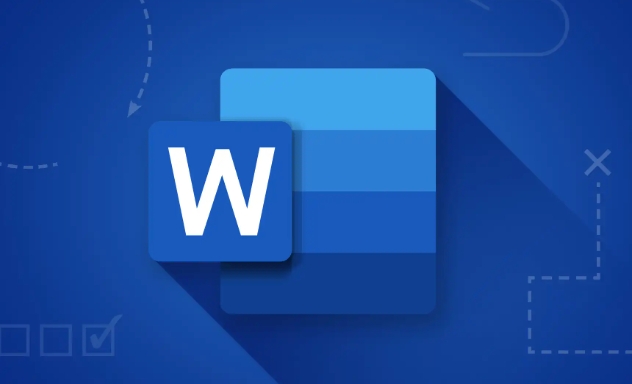
如果您需要在文档中插入带圈的数字序号,但发现直接输入无法实现特殊格式显示,可能是由于字体或编码不支持该样式。以下是几种在Word中快速输入带圈序号的有效方法。
本文运行环境:Surface Laptop 5,Windows 11
一、使用带圈字符功能
Word内置了“带圈字符”工具,可将普通数字嵌入圆形、方形等外框中,适用于任意数字和汉字。
1、在Word文档中输入需要加圈的数字,例如“12”。
2、选中该数字,点击顶部菜单栏的开始选项卡。
3、在“字体”区域找到并点击带圈字符按钮(若无显示,可通过右键自定义功能区添加)。
4、在弹出窗口中选择“缩小文字”或“增大圆圈”,设置圈号样式后点击确定。
二、插入符号法
通过插入预定义的符号字符,可直接添加Unicode标准中的带圈数字,操作快捷且格式稳定。
1、将光标定位到需插入位置,点击插入选项卡。
2、选择符号 > 其他符号。
3、在字体下拉菜单中选择Segoe UI Symbol或Arial Unicode MS。
4、在子集筛选中选择“带括号的字母数字”,滚动查找所需带圈数字如①、②等,点击插入。
三、使用域代码插入编号
利用Word域代码可批量生成带圈序号,适合用于自动编号场景。
1、按下Ctrl+F9插入一对花括号,在其中输入域代码:EQ \o(1,○)。
2、将“1”替换为所需数字,“○”可用Alt码输入(如Alt+9724)或复制粘贴圆圈符号。
3、选中代码后按F9更新域,即可显示带圈数字。
4、重复操作可创建多个不同数字的带圈形式。
四、快捷键与自动更正
设置自动更正规则后,输入特定字符组合即可自动转换为带圈序号,提升输入效率。
1、先用上述任一方法插入一个带圈数字,例如⑤。
2、选中该字符,点击文件 > 选项 > 校对 > 自动更正选项。
3、在“替换”栏输入快捷代码如“(c5)”,“替换为”栏保留已复制的⑤。
4、点击添加并确认,之后输入“(c5)”时将自动变为⑤。
今天关于《Word带圈数字序号的输入方法有以下几种,根据你的需求选择合适的方式:✅方法一:使用Alt+数字键(适用于Windows系统)按住Alt键。在小键盘上输入对应的数字(如01、02、03等)。①=Alt+01②=Alt+02③=Alt+03...⑨=Alt+09⑩=Alt+10(注意:有些系统可能不支持)⚠️注意:必须使用小键盘,且数字是0-9的形式。✅方法二:使用插入符号功能(通用方法)将光标定位到要插入的位置。点击菜单栏中的插入→符号→更多符号。在弹出的窗口中:字体选择ArialUnicodeMS或SegoeUIEmoji。查找并选择带圈数字(如①、②、③等)。点击插入,然后关闭窗口。✅方法三:使用**快捷》的内容介绍就到此结束,如果有什么疑问或者建议,可以在golang学习网公众号下多多回复交流;文中若有不正之处,也希望回复留言以告知!
-
501 收藏
-
501 收藏
-
501 收藏
-
501 收藏
-
501 收藏
-
217 收藏
-
444 收藏
-
202 收藏
-
457 收藏
-
382 收藏
-
375 收藏
-
480 收藏
-
171 收藏
-
482 收藏
-
240 收藏
-
109 收藏
-
139 收藏
-

- 前端进阶之JavaScript设计模式
- 设计模式是开发人员在软件开发过程中面临一般问题时的解决方案,代表了最佳的实践。本课程的主打内容包括JS常见设计模式以及具体应用场景,打造一站式知识长龙服务,适合有JS基础的同学学习。
- 立即学习 543次学习
-

- GO语言核心编程课程
- 本课程采用真实案例,全面具体可落地,从理论到实践,一步一步将GO核心编程技术、编程思想、底层实现融会贯通,使学习者贴近时代脉搏,做IT互联网时代的弄潮儿。
- 立即学习 516次学习
-

- 简单聊聊mysql8与网络通信
- 如有问题加微信:Le-studyg;在课程中,我们将首先介绍MySQL8的新特性,包括性能优化、安全增强、新数据类型等,帮助学生快速熟悉MySQL8的最新功能。接着,我们将深入解析MySQL的网络通信机制,包括协议、连接管理、数据传输等,让
- 立即学习 500次学习
-

- JavaScript正则表达式基础与实战
- 在任何一门编程语言中,正则表达式,都是一项重要的知识,它提供了高效的字符串匹配与捕获机制,可以极大的简化程序设计。
- 立即学习 487次学习
-

- 从零制作响应式网站—Grid布局
- 本系列教程将展示从零制作一个假想的网络科技公司官网,分为导航,轮播,关于我们,成功案例,服务流程,团队介绍,数据部分,公司动态,底部信息等内容区块。网站整体采用CSSGrid布局,支持响应式,有流畅过渡和展现动画。
- 立即学习 485次学习
